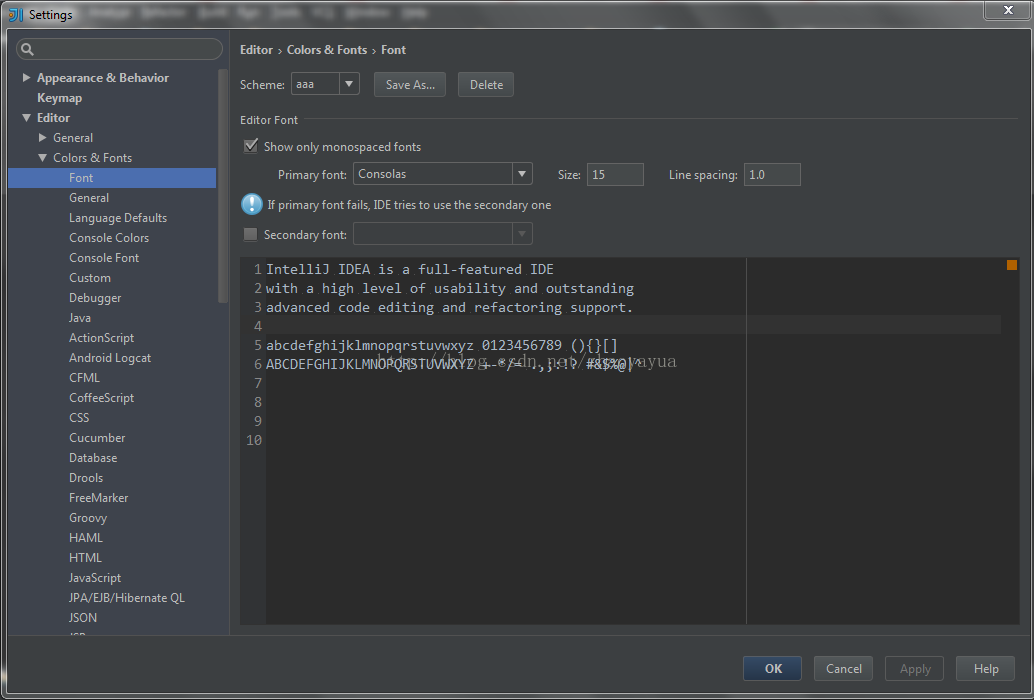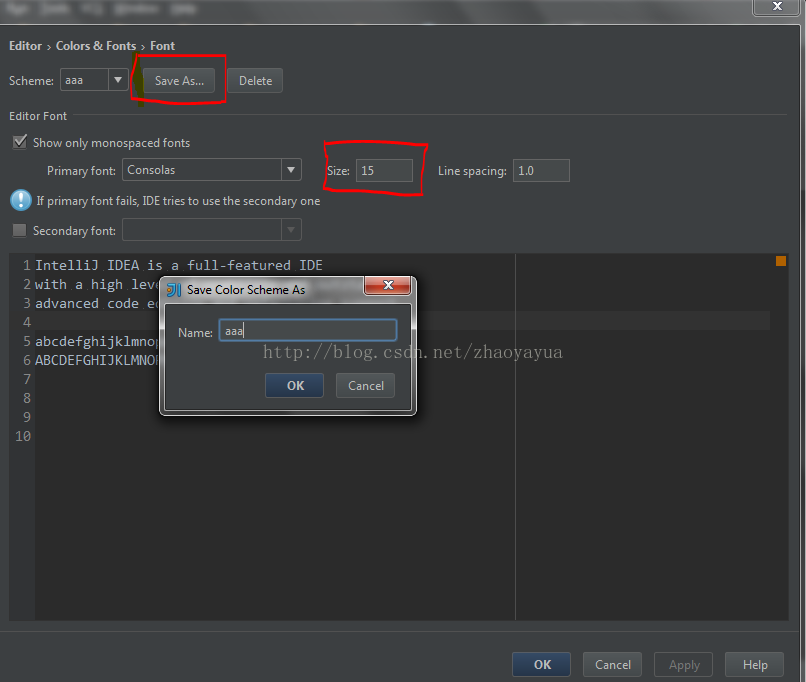IntelliJ IDEA 調整字型大小
1. File ===> Settings or 快捷鍵 Ctrl + Alt + S
2.Editor ===> Color&Fonts ===> Font
3.Click Save As to add a new Scheme ,and then change the Size.
相關推薦
IntelliJ IDEA 調整字型大小
1. File ===> Settings or 快捷鍵 Ctrl + Alt + S 2.Editor ===> Color&Fonts ===> Font
IntelliJ IDEA 程式碼字型大小放大縮小的設定快捷鍵(十)
File|Settings進行配置完成:如下所示 (1)配置Decrease Font Size 字型縮小 ,右鍵選擇Add Mouse Shortcut, 滑鼠向下滾動+Ctrl 就OK! 配置Increase Font Size 字型放大&n
IntelliJ IDEA 程式碼字型大小放大縮小的設定快捷鍵(十)
File|Settings進行配置完成:如下所示 (1)配置Decrease Font Size 字型縮小 ,右鍵選擇Add Mouse Shortcut, 滑鼠向下滾動+Ctrl 就OK!
IntelliJ IDEA 程式碼字型大小的快捷鍵設定放大縮小(很實用)(圖文詳解)
不多說,直接上乾貨! 這是在設定IntelliJ IDEA 程式碼字型的快捷鍵設定縮小: 怎麼達到的了,就是ctrl + 你的滑鼠滑扭往下
Android系統的桌面圖示文字——調整字型大小、圖示和文字間的間隔
一、適當縮小應用圖示名稱的字型大小,請參考我寫的“Launcher3佈局的佈局配置 ”,先確認裝置使用的哪一個profile標籤,然後適當縮小對應的launcher:iconTextSize 二、圖示和文字間的間隔 1、路徑:packages\apps\Launcher3\src\co\
intellij idea 修改字型 修改主題
簡介 intellij如今已成為java的第一IDE(整合開發工具),所以,打算由eclipse轉為intellij,轉換後面對的第一個問題就是修改字型;intellij的字型分為幾部分,導航欄的字型、編輯器的字型(程式碼部分的字型)、控制檯的字型。 導航欄
IntelliJ IDEA 修改記憶體大小,使得idea執行更流暢。
idea有個配置檔案,可以設定記憶體大小的,就跟咱的jvm的記憶體裡面的堆大小,棧大小等等,可以設定的,而且設定了之後,你這個的效能就會得到提升。具體看下面怎麼修改。 先說所要修改的檔案 idea.vmoptions 的位置,這個不同的平臺,估計名稱可能有些差別。mac
怎麼限制Google自動調整字型大小
Google預設的字型大小是12px,當樣式表中font-size<12px時,或者沒有明確指定字型大小,則在chrome瀏覽器裡字型顯示是12px。 最近在寫程式碼玩的時候,我也碰到了 在FF
Android 自定義TextView實現文字內容自動調整字型大小以適應TextView的大小
/** * 自定義TextView,文字內容自動調整字型大小以適應TextView的大小 * @author yzp */ public class AutoFitTextView extends TextView { private
zend studio 調整字型大小
核心提示: 第一步:進入設定視窗 windows -> preferences第二步:進入修改字型的選項卡。 General -> Appearance -> Colors and Fonts 第三步:選中"Basic"子選項裡的"Text Font"。 第一步:進入設定視窗 windo
禁止微信內建瀏覽器調整字型大小
微信webview內建了調整字型大小的功能,使用者可以根據實際情況進行調節。 但是這也會導致字型大小改變以後,出現頁面佈局錯亂的情況,目前iOS的解決方案是覆蓋掉微信的樣式: body { /* IOS禁止微信調整字型大小 */ -webkit-text-size-adjust: 100% !imp
XCode中調整字型大小
1.Xcode->Preferences... 2.選中Fonts & Colors 3.Command+A,全選右側的Source Editor下的item,點選Font後面的T按
iOSWebview與js互動之調整字型大小
先看效果圖: iOS開發經常會跟Webview互動,主要呼叫的就是stringByEvaluatingJavaScriptFromString這個方法。也可以在-(BOOL)webView:(UIW
IntelliJ IDEA 如何設定黑色主題以及Java字型的大小與顏色
1.設定黑色主題 File -- Settings -- Appearance&Behavior -- Appearance 面板 -- Theme ,選擇Darcula 2.設定程式碼編輯框的字型大小 File -- Settings -- Editor -- Fon
intellij idea 如何更改編輯器文字字型和大小
預設的字型和大小看起來不太喜歡,有必要更改一下。 intellij idea字型設值分成兩部分,一部分是UI部分字型字號設定;另一部分就是編輯區的字型字號設定。 前一部分的更改比較簡單,在file>setting>apperance中就可以更改UI部分的字
IntelliJ IDEA設定修改字型大小與樣式
字型修改 介面主題字型修改 標註1:點選工具欄最上方的File選項 標註2:選擇Setting選項 標註1:重寫預設主題字型(必選) 標註2:具體可以修改字型大小的數值 如上圖所示,我們定位到Appearance & Behavior > Ap
intelliJ IDEA (JetBrains PyCharm)中 3個地方設定字型大小,文字編輯的字型大小,介面字型大小,顯示log的字型大小
在使用這個intelliJ IDEA (JetBrains PyCharm)編輯器的時候,可能剛剛開始要設定合適的字型大小,但是除了設定,編輯程式碼時的文字的字型大小外。 在現實console,就是那個log框的字型也是很小。這個地方的設定,也不是一下兩下就能找到的。
IntelliJ IDEA 設定 編輯器字型大小背景色及快捷鍵
最近Idea比較流行,Eclipse因為maven的問題,執行起來非常慢,各種提示也不夠智慧。 現在開發基本都轉到了idea,用著感覺確實不錯,很方便。 但是設定和快捷鍵都不同了,需要一些學習成本。 現特別記錄一下比較常用的設定,方便自己,方便他人。 1.修改背
IntelliJ IDEA 設置Output 窗口字體大小
ide water col setting blog watermark con colors ast Settings——>Editor——>Colors&Fonts——>C
IntelliJ IDEA設定顯示記憶體指示器和設定記憶體大小
一、設定顯示記憶體指示器 idea預設情況下,是不顯示當前記憶體使用情況的,可以通過設定讓其顯示,方法如下: 開啟Settings-->Preferences-->Appearance & Behavior-->Appearance,右側勾選Window Option